Instagram에서 게시물을 공유할 때 궁극적인 목표는 팔로워 수를 늘리는 것입니다. 그러나 일부 팔로워는 언젠가 나를 언팔로우할 수 있습니다. Instagram에서 나를 언팔로우한 사람을 식별하는 것은 까다로울 수 있지만 걱정하지 마세요. 저희가 알아서 알아냈으니까요.
인스타그램에서는 누군가 나를 언팔로우했을 때 즉시 알려주지는 않지만, 인스타그램 앱의 공식 도구를 사용하여 누가 나를 언팔로우했는지 또는 언팔로우하지 않았는지 확인할 수 있습니다. 따라서 비용이 많이 들거나 개인 정보를 오용할 수 있는 타사 솔루션을 사용할 필요가 없습니다. 심호흡을 하고 긴장을 풀고 천천히 다음 단계를 따르세요.

Instagram에서 누가 나를 언팔로우했는지 확인하는 방법
앞서 언급했듯이 인스타그램은 사람들이 나를 언팔로우할 때 알려주지 않으므로 가장 기본적인 확인 방법은 내 팔로워 계정을 주의 깊게 살펴보는 것입니다. 전체 팔로워 수에 따라 시간이 오래 걸릴 수 있습니다.
보다 포괄적인 해결책은 계정 정보 사본, 특히 지정된 날짜 범위의 팔로워를 보여주는 보고서를 다운로드하는 것입니다.
1단계: 먼저 iPhone 또는 Android 디바이스에서 Instagram 앱을 열고 계정에 로그인했는지 확인합니다.
2단계: 다음으로 오른쪽 하단에서 내 계정을 선택합니다.
3단계: 팔로워를 선택하고 팔로워 목록을 검토하여 더 이상 내 리스트에 없는 사람을 확인합니다.
Instagram 데이터를 다운로드하여 누가 나를 언팔로우했는지 확인할 수도 있습니다. Instagram 앱에서 내 프로필을 선택한 다음 오른쪽 상단의 메뉴 아이콘을 선택합니다.

4단계: 다음으로 계정 센터를 선택합니다.
5단계: 다음 페이지에서 아래로 스크롤한 다음 내 정보 및 권한을 선택합니다.

6단계: 정보 다운로드를 선택합니다.
7단계: 정보 다운로드를 선택한 다음 목록에서 인스타그램 프로필을 선택하고 해당되는 경우 다음을 선택합니다.

8단계: 다음 페이지에서 연결 아래에 있는 팔로워 및 팔로잉 상자를 선택한 후 다음을 선택합니다.

9단계: 목록에서 Instagram 프로필을 선택한 후 다음을 클릭합니다. 여기서는 Instagram 계정이 두 개 이상 있거나 Facebook 계정도 있다고 가정합니다.
10단계: 일부 정보 옵션을 선택합니다.
11단계: 연결 아래의 팔로워 및 팔로잉 확인란을 선택한 후 다음을 클릭합니다.

12단계: 다운로드할 위치를 선택한 후 다음을 탭합니다.
13단계: 모든 시간 등 보고서의 날짜 범위를 선택한 다음 파일 만들기를 선택합니다.
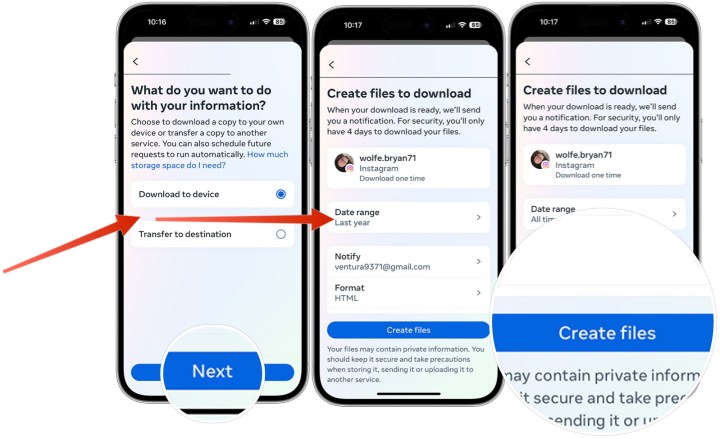
14단계: 두 개의 이메일을 받게 되는데, 하나는 보고서가 생성 중임을 알리는 이메일이고 다른 하나는 프로세스가 완료되었음을 알리는 이메일입니다. 두 번째 이메일을 받으면 인스타그램으로 돌아가서 완성된 보고서 이름 옆의 다운로드를 선택합니다.
15단계: 인스타그램 비밀번호를 추가하여 보고서를 받습니다.
16단계: 이제 보고서를 보낸 위치에서 보고서를 열 수 있습니다. 보고서에는 팔로워 정보가 포함됩니다.
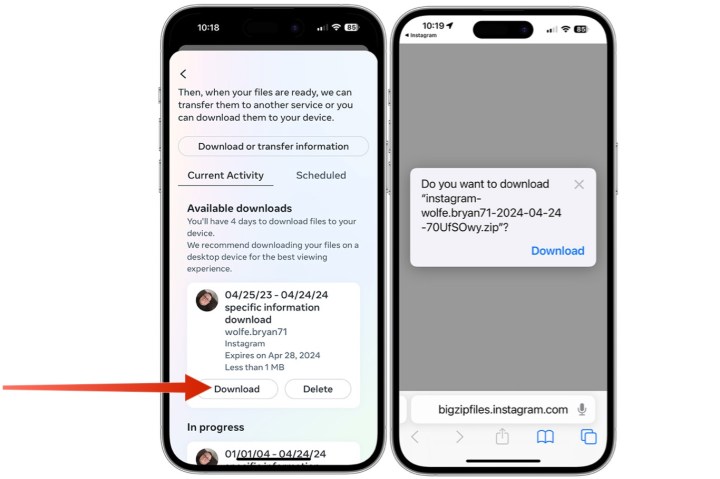
17단계: 이제 다운로드한 팔로워 정보를 사용하여 현재 팔로워 수와 비교하여 누가 나를 언팔로우했는지 확인할 수 있습니다. 팔로워 수가 많을수록 시간이 오래 걸리지만, 누가 나를 언팔로우했는지 확인할 수 있는 가장 좋고 안전한 방법입니다.
보시다시피, 인스타그램에서 나를 언팔로우한 사람을 찾으려면 몇 가지 단계를 거쳐야 합니다. 어쨌든 이 과정은 모바일 디바이스와 Instagram 앱만 있으면 작동합니다. 누가 나를 언팔로우했는지 알아낼 가치가 있는지 여부는 사용자가 결정할 수 있지만, 만약 그렇다면 다음과 같은 방법으로 알아낼 수 있습니다.
'건강뉴스' 카테고리의 다른 글
| 안드로이드 휴대폰 또는 태블릿에서 iMessage를 사용하는 방법 (1) | 2024.05.16 |
|---|---|
| 분실 휴대폰을 찾는 방법 아이폰, 갤럭시 및 안드로이드용 팁 (0) | 2024.05.15 |
| 계정 없이 인스타그램을 보는 방법 (0) | 2024.05.15 |
| 애플 뮤직 음악에서 스마트 재생목록을 생성하는 방법 (0) | 2024.05.15 |
| 아이폰에서 컴퓨터로 사진을 전송하는 방법 4가지 (0) | 2024.05.15 |
| 인스타그램에서 활동 상태를 끄는 방법 (0) | 2024.05.15 |
| 애플 워치가 켜지지 않는 문제 해결 방법 (0) | 2024.05.15 |
| 아이폰에서 iMessage 활성화 오류를 수정하는 방법 (1) | 2024.05.15 |



